
- Автоматизация
- Антропология
- Археология
- Архитектура
- Биология
- Ботаника
- Бухгалтерия
- Военная наука
- Генетика
- География
- Геология
- Демография
- Деревообработка
- Журналистика
- Зоология
- Изобретательство
- Информатика
- Искусство
- История
- Кинематография
- Компьютеризация
- Косметика
- Кулинария
- Культура
- Лексикология
- Лингвистика
- Литература
- Логика
- Маркетинг
- Математика
- Материаловедение
- Медицина
- Менеджмент
- Металлургия
- Метрология
- Механика
- Музыка
- Науковедение
- Образование
- Охрана Труда
- Педагогика
- Полиграфия
- Политология
- Право
- Предпринимательство
- Приборостроение
- Программирование
- Производство
- Промышленность
- Психология
- Радиосвязь
- Религия
- Риторика
- Социология
- Спорт
- Стандартизация
- Статистика
- Строительство
- Технологии
- Торговля
- Транспорт
- Фармакология
- Физика
- Физиология
- Философия
- Финансы
- Химия
- Хозяйство
- Черчение
- Экология
- Экономика
- Электроника
- Электротехника
- Энергетика
Тема урока: Навигация и гиперссылки
Тема урока: Навигация и гиперссылки
Цели урока:
обучающие:
- освоение основных приемов по созданию гиперссылок в текстовом редакторе Word;
развивающие:
- формирование умений анализировать, выделять главное, сравнивать, формулировать определения
воспитывающие:
- воспитание аккуратности, добросовестности, привитие интереса к изучаемому предмету
Ход урока
1. Организационный момент 1 мин.
2. Объяснение нового материала 19 мин.
3. Практическая работа 23 мин.
4. Подведение итогов 2 мин.
2. Объяснение нового материала. Учащиеся знакомятся с текстом учебника и готовятся отвечать на вопросы.
“Для отображения в “плоском” (линейном) тексте смысловых связей между основными разделами или понятиями можно использовать гипертекст. Гипертекст позволяет структурировать документ путем выделения в нем слов-ссылок -–гиперссылок. При активизации гиперссылки (например, с помощью щелчка мыши) происходит переход на фрагмент текста, заданный в ссылке.
Гиперссылка состоит из двух частей: указателя ссылки и адресной части ссылки.Указатель ссылки–это объект (фрагмент текста или изображение), который визуально выделяется в документе (обычно синим цветом и подчеркиванием). Адресная часть гиперссылки представляет собой название закладки в документе, на который указывает ссылка.
Закладка – это элемент документа, которому присвоено уникальное имя. Закладки размещаются на тех страницах документа, куда должны осуществляться переходы по гиперссылкам.
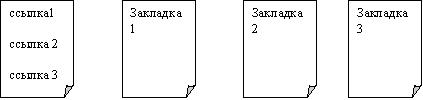
Гиперссылки могут указывать на закладки, размещенные не только в том же документе, но и в других документах. Примерами систем документов, объединенных гипертекстовыми ссылками в единое целое, являются справочные системы операционных систем и приложений. Активизация гиперссылки вызывает в окно документ со справочной информацией.

Технология гипертекста, распространенная на Web-страницы в Интернете, формирует Всемирную паутину, связывающую миллиарды документов на сотнях миллионах компьютеров в единое информационное пространство”.
Вопросы классу:
- Для чего предназначен гипертекст?
- Где используется технология гипертекста?
- Как визуально определяется гиперссылка в тексте?
- Между какими объектами устанавливается связь при создании гиперссылок?
- Как осуществляется переход с одного места в гипертексте на другое?
- Сформулируйте определение гипертекста и гиперссылки.
В итоге обсуждения учащиеся самостоятельно формулируют (и записывают в тетрадь) определения:
“Гиперссылка – выделенный фрагмент документа, связанный с неким объектом (файлом или определенным местом исходного документа), которому передается обращение при щелчке мыши.
Гипертекст – способ организации документа, при котором осуществляется переход с одного места на другое с помощью ссылок.
Использование гиперссылок:
- В документах
- В справочных системах
- В глобальной сети Интернет”
3. Практическая работанаправлена на знакомство с использованием гиперссылок в справочных системах и глобальной сети Интернет, а также на освоение технологии создания гипертекста в текстовом процессоре Word. Учащиеся получают текст задания, работают самостоятельно, учитель помогает по мере необходимости слабым ученикам.
Запустить приложение MicrosoftWord. Получить с помощью справочной системы и записать в тетрадь ответ на вопросы: как выделить слово, как выделить абзац?
Подсказка:Вызовсправочной системы – пункт? в строке меню. В содержании последовательно выбрать разделы “Ввод, перемещение и выделение” a “Выделение” a “Выделение текста и рисунков” a “Выделение текста и рисунков с помощью мыши”
Открыть файл Создание гипертекста.doc из папки Текстовые документы. Сохранить файл в папке вашего класса под именем Фамилия 8. Создать оглавление и гиперссылки на разделы документа:
- Ввод, редактирование и форматирование текстов
- Методы представления документов
- Сохранение данных на компьютере
- Проверка правописания
- Литературное редактирование
Подсказка:
1. Вначале создайте закладки.Для создания закладки выделите элемент документа, который будет являться закладкой (заголовок раздела документа), и выполните действия Вставкаa Закладка,напишите имя закладки (первое слово раздела документа) и щелкните по кнопкеДобавить.
2. Создайте оглавление. Для создания оглавления установите курсор в строку после заголовка “Средства работы с текстовыми документами” и выполните действия Вставкаa Оглавление и указатели,перейдите на вкладку Оглавление и выберите понравившийся вам вид оформления оглавления. Оглавление формируется автоматически, выбираются заголовки, оформленные с помощью стиля. Обратите внимание на то, что заголовок всего документа (“Средства работы с текстовыми документами”) тоже включен в оглавление. Отмените вставку оглавления. Измените стиль первого заголовка на обычный и снова выполните действия по созданию оглавления. После этого снова измените стиль данного заголовка на Заголовок1.
3. Для создания гиперссылок надо выделить указатель ссылки (один из пунктов оглавления) и выполнить действия Вставкаa Гиперссылка.В окне “Добавить гиперссылку” с помощью кнопки Обзор текстового поля Имя объекта в документе выберите нужную закладку.
4. Проверьте работу гиперссылок.
3.Запустите InternetExplorer, в адресной строке напишите адрес провайдера нашей школы www.novotec.ru, перейдите на ссылку Город, потом на ссылку Администрация города. Обратите внимание на то, что в адресной строке изменился URL-адрес сайта. В разделе Образование познакомьтесь с информацией о нашей школе.
В Приложении 1 приведен файл Создание гипертекста.doc,в Приложении 2 – образец выполненной учениками работы.
При подведении итогов учащиеся формулируют, что нового узнали на уроке:
- Понятие гипертекста
- Понятие гиперссылки
- Примеры использования гиперссылок
- Технологию создания гипертекста в текстовом процессоре Word.
|
|
|
© helpiks.su При использовании или копировании материалов прямая ссылка на сайт обязательна.
|